Canva: Conheça Truques para Fazer Designs Rápidos
No cenário digital atual, otimizar o tempo e aumentar a produtividade são essenciais para qualquer designer gráfico. O Canva, uma das ferramentas mais acessíveis e populares do mercado, oferece uma série de recursos que tornam seu trabalho mais ágil e eficiente, sem abrir mão da qualidade. Portanto, se você quer elevar seu nível de produtividade e acelerar o processo criativo, aqui estão oito dicas essenciais para aproveitar ao máximo a plataforma.
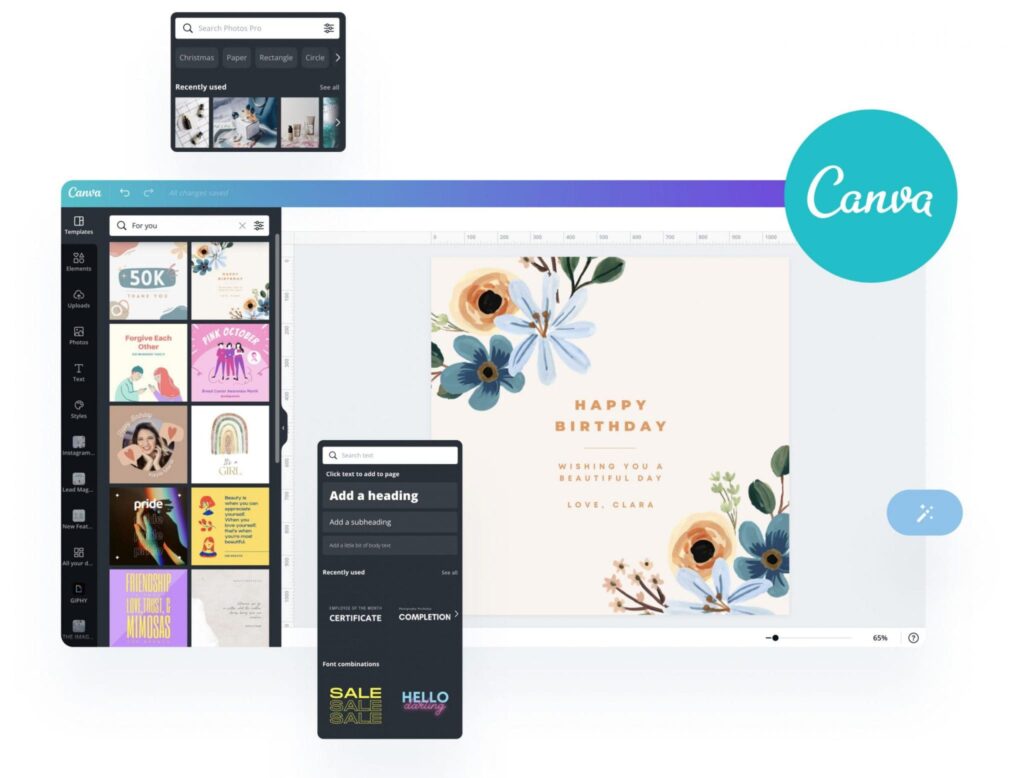
1. Aposte em Templates Personalizados para Agilizar o Processo
Uma das principais vantagens do Canva é a vasta biblioteca de templates prontos para uso. Dessa forma, você pode criar designs de maneira rápida e eficiente, sem começar do zero a cada novo projeto. Esses templates foram projetados para atender a diversas necessidades, como posts em redes sociais, cartazes e apresentações empresariais. Além disso, ao escolher um template personalizável, você pode economizar tempo na parte estética do design, focando apenas no conteúdo.
Como Utilizar Templates:
- Primeiramente, escolha o tipo de design desejado, como postagens para Instagram, flyers ou apresentações.
- Depois disso, substitua o texto e as imagens pelo seu conteúdo. Com os templates prontos, o trabalho de personalização fica muito mais ágil.
2. Organize seus Projetos com Pastas para Ganhar Tempo
Manter seus designs organizados é fundamental para melhorar sua produtividade. Além disso, o Canva permite criar pastas personalizadas, o que ajuda a manter seus projetos bem agrupados e facilita a localização de arquivos, especialmente quando você lida com múltiplos designs ao mesmo tempo.
Como Organizar seus Projetos:
- Comece criando pastas específicas para cada tipo de design, como posts para redes sociais, materiais de marketing ou apresentações.
- Em seguida, arraste e solte seus projetos nas pastas apropriadas. Assim, você poderá acessar seus designs rapidamente quando necessário.
3. Redimensione seus Designs Automaticamente com o Magic Resize
Adaptar um único design para diferentes plataformas pode ser um processo demorado. No entanto, com o recurso “Magic Resize” do Canva, você pode redimensionar seu design para diferentes tamanhos de maneira rápida e sem perder a qualidade. Portanto, ao criar um design inicial, o Canva ajustará automaticamente as dimensões para adequá-lo a plataformas como Instagram, Facebook, LinkedIn, Pinterest, entre outras.
Como Usar o Magic Resize:
- Primeiro, crie seu design em qualquer tamanho inicial.
- Em seguida, clique na opção Magic Resize e selecione os tamanhos desejados.
- O Canva ajusta automaticamente o seu design, mantendo a proporção e a integridade dos elementos visuais.
4. Salve Seus Designs como Modelos Padrão para Agilizar Projetos Futuros
Se você cria designs semelhantes frequentemente, pode salvar seus projetos como templates personalizados, o que elimina a necessidade de refazer o layout a cada novo trabalho. Consequentemente, você economiza tempo e garante que o design tenha uma identidade visual consistente em projetos futuros.
Como Salvar como Modelo:
- Após concluir seu design, clique em “Salvar como modelo” para reutilizar o layout e os elementos gráficos em novos projetos.
5. Utilize Atalhos de Teclado para Acelerar o Fluxo de Trabalho
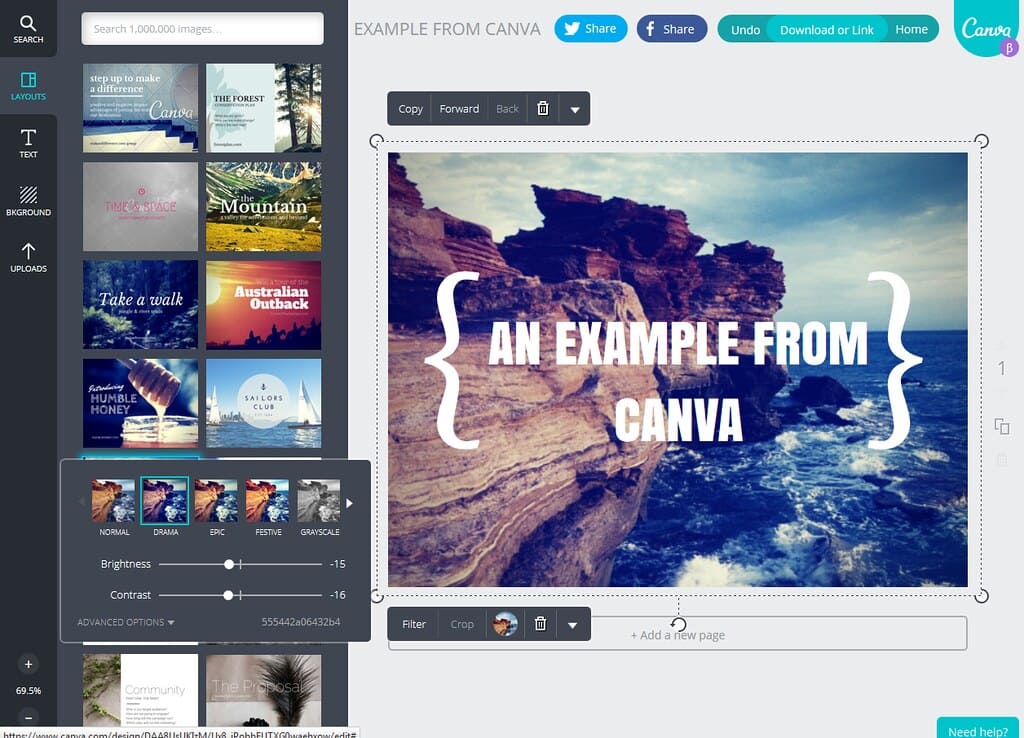
Embora o Canva seja fácil de usar, a utilização de atalhos de teclado pode acelerar significativamente o seu fluxo de trabalho. Além disso, eles permitem que você execute ações rapidamente, sem a necessidade de usar o mouse, o que contribui para uma navegação mais ágil.
Atalhos Importantes:
- Ctrl + Z (Windows) ou Cmd + Z (Mac): Desfazer.
- Ctrl + C (Windows) ou Cmd + C (Mac): Copiar.
- Ctrl + V (Windows) ou Cmd + V (Mac): Colar.
Portanto, familiarize-se com esses atalhos e veja como pode melhorar sua produtividade.
6. Aproveite as Ferramentas de Colaboração em Equipe para Trabalhar em Conjunto
Quando você trabalha em equipe, as ferramentas de colaboração do Canva podem ser muito úteis. Isso porque elas permitem que todos os membros do time editem, comentem e visualizem os designs em tempo real. Consequentemente, você elimina o envio de versões de arquivos e agiliza o processo criativo.
Como Colaborar no Canva:
- Clique em “Compartilhar” e envie convites para os colaboradores.
- Além disso, defina permissões específicas (edição, visualização ou comentários) para cada membro da equipe.
- Acompanhe as alterações em tempo real e faça ajustes conforme necessário.
7. Explore a Biblioteca de Imagens e Elementos para Poupar Tempo
Em vez de gastar tempo procurando imagens externas, aproveite a vasta biblioteca de fotos, ícones e ilustrações do Canva. Assim, você encontra rapidamente o que precisa, sem perder tempo buscando elementos de qualidade em outros sites.
Como Usar a Biblioteca de Elementos:
- Clique em “Elementos” e pesquise por palavras-chave relacionadas ao seu projeto.
- Após isso, escolha as imagens ou gráficos que mais se adequam ao seu design e arraste-os para a área de trabalho.
8. Conecte o Canva a Outras Ferramentas para Automatizar Processos
O Canva também oferece integração com plataformas como Google Drive, Dropbox e redes sociais, o que facilita a importação de arquivos e a publicação direta de designs. Dessa forma, você economiza ainda mais tempo e evita tarefas repetitivas, conectando diferentes ferramentas em seu fluxo de trabalho.
Como Integrar o Canva com Outras Ferramentas:
- Acesse o menu “Apps” dentro do Canva.
- Selecione a integração desejada, como Google Drive ou Dropbox, e siga as instruções para conectar suas contas.
Com essas dicas, você não só economiza tempo, mas também aumenta a produtividade ao trabalhar com o Canva. Experimente essas estratégias e veja como elas podem transformar seu processo criativo, proporcionando mais agilidade e qualidade em seus projetos.



Publicar comentário